

By アデラD.ルイ, Last updated: May 2, 2018
お客様のiPhoneのホームボタンは動作しませんか?
ここでいくつかの答えは、この資料でお客様を提供しています。 お客様自身で読んでください。
最近、当社のiPhoneデバイスを慎重に取り扱っても、特にホームボタンで何らかの誤動作が起きる可能性があります。
当社は実際にiOS 10がリリースされたときにホームボタンを押さなくてもiPhoneのデバイスをほとんど使用することができず、「プレス・ホームを解除する」機能を導入しました。
一部のiPhoneユーザーは、自宅のボタンが完全に機能していないことを経験していました。
最悪のシナリオは、それはある時点でのみ動作するということです。 この悲しい部分は、Appleがまだこの問題の修復プログラムを設定していないということです。
また、将来的にもこれが変わる可能性は低いという現実に直面しなければなりません。 幸いなことに、この問題を解決する方法と、iPhoneのホームボタンが動作していないか、誤動作している理由についての情報を収集しました。
パート1。 ホームボタンが機能しない、または機能しない理由パート2. iOS 10のホームボタンが適切に機能しない場合の代替方法パート3。 iPhoneのホームボタンが機能しない2つの理由パート4。 お客様のiPhoneのホームボタンを修正する方法に関する一般的な解決策パート5。 FoneDog iOSデータシステムリカバリを使用して無応答ハーンボタンをリープパート6:結論ビデオガイド:お客様はiPhoneホームを修正できない
実際にはなぜ2つの理由がありますか? ホームボタン お客様のiPhoneデバイスの誤動作または全く動作していません。 1つはハードウェアの問題であり、もう1つはソフトウェアの問題によるものです。
ハードウェアの問題
これはお客様のiPhoneのホームボタンがまったく動かない状態です。 この場合、専門家に相談する必要があります。
ソフトウェアの問題
これは、お客様のiPhoneのホームボタンがまだある時点で動作している状態で、お客様はまだお客様のiPhoneデバイスを使用することが許可されているための代替を使用することができます。
お客様のiPhoneデバイスでホームボタンがしばらくしか動作しない場合は、別の方法があります。 この代替方法は、「Assistive Touch」と呼ばれるものを使用することです。ここでは、仮想ホームボタンを画面に追加することができます。
アシスタントタッチを使用することは実際にiPhoneのホームボタンを修正するのには適していませんが、画面にホームボタンを置くだけの良い方法です。
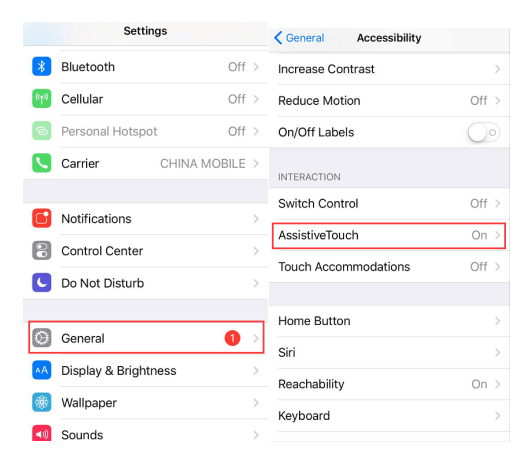
お客様のiPhoneのホームボタンが実際に動作しないこの問題は、実際には3つのカテゴリがあります。
一般的な磨耗、裂傷、および痛み - これは、ほこりが多いか、汚れているために、お客様のiPhoneのホームボタンが触れにくくなる可能性があるからです。
ホームボタンが物理的に外れる
ボードに接続されているホームボタンのケーブルの1つが残念ながら破損しています。 - ホームボタンとiPhoneデバイスのボードに接続されている2本のケーブルがあります。 このような状況では、これらのケーブルの1つが切断され、iPhoneデバイスのホームボタンが機能しなくなります。
iPhoneのホームボタンを外す
お客様のiPhoneのホームボタンが機能しないこのタイプの問題は、お客様が自宅で修正する可能性のあるものです。 いくつかの回避策を実行することができますし、iPhoneデバイスを修正する方法についていくつかのやり方をした上でiPhoneデバイスをテストすることもできます。
実際には、この種の問題に対する解決策がたくさんあります。当社はお客様のiPhoneデバイスのホームボタンを修正するために行うことができるソリューションを紹介します。
iPhone Home Button Not Workingの問題を修復するための6つのトップトリックを収集しました。ハードウェアの問題やソフトウェアの問題が原因である場合は、以下の方法を試してください。
ソフトウェアでiPhone Homeの問題を修正する方法は、実行する
iPhoneの電源を切り、電源を入れ直してください。 これは、iPhoneデバイスのホームボタンが反応しないときに試す最初の方法です。 お客様のiPhoneデバイスでこれを実行すると、いくつかのシステムやソフトウェアの不具合を修正し、iPhoneデバイスを正常に動作させることができます。

iPhoneを再起動する
この種のソリューションは、ホームボタンの遅延を解決するのに非常に役立ち、応答性が向上します。 iPhoneデバイスのキャリブレーションを行うには、以下の手順を実行してください。
お客様のiPhoneデバイスのデフォルトアプリケーションを開く
画面に「電源を切る」メッセージが表示されるまで電源ボタンを押し続けます
メイン画面に戻るまでiPhoneのホームボタンを押し続けます
その後、開いたデフォルトのアプリは終了します。 それではiPhoneのホームボタンを使ってみましょう。
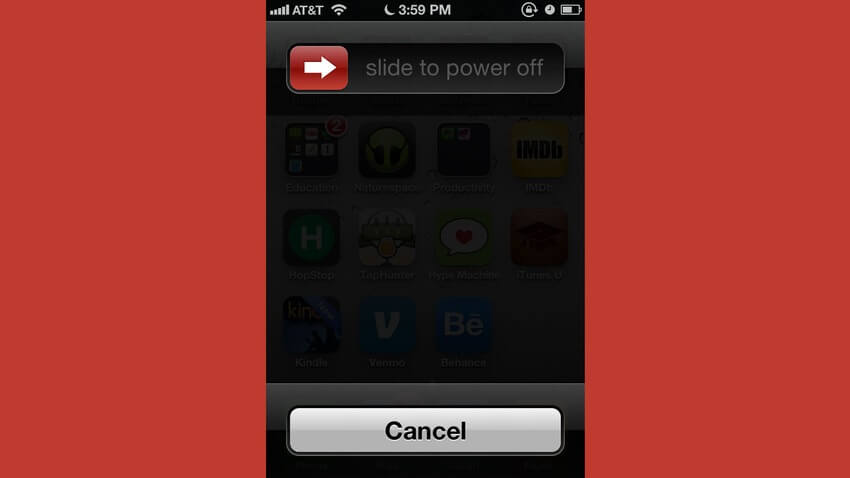
iPhoneのホームボタンを調整します。
iPhoneデバイスを復元すると、ソフトウェアの問題のほとんどを解決できます。 実際にお客様のiPhoneデバイスを復元する方法にはいくつかの方法があります。
お客様のiPhoneをiTunesに接続して、お客様のデバイスを復元させる
お客様のiPhoneの設定にある内蔵のリセットオプションを使うこともできます。
リカバリモードまたはDFUモードでiPhoneデバイスを復元します。
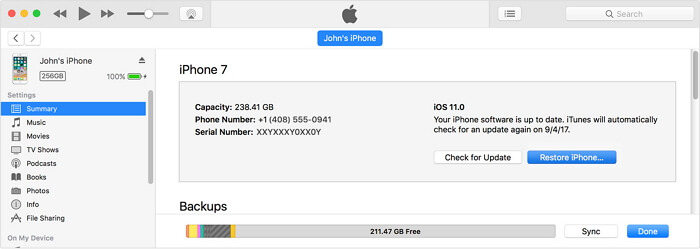
iPhoneを復元します。
注意: iPhoneデバイスを復元するとすべてのデータが削除されるため、iPhoneデバイスで復元を実行する前にまずバックアップを行う必要があります。 サードパーティのツールキットを使用することをお勧めします FoneDog iOSデータ復元 お客様のために厄介なことをする。
いずれの場合も、上記の解決策で問題を解決できない場合は、ホームボタンが物理的に破損している可能性があります。 希望を失うことはありません! ハードウェアの問題のために応答しないホームボタンを修正するのに役立ついくつかのことをお客様のiPhoneデバイスで試すことができます。
harewareによってiPhoneホームの問題を修正する方法は実行する
ほこりや汗がかかっていると、ホームボタンが反応しなくなることがあります。 このため、ホームボタンをきれいにすることができます。 お客様は、気づかないうちにお客様のiPhoneデバイスに詰まっているそれらの塵を取り除くためにお客様のために空気ダスターを使用することができます。 また、98% - 99%イソプロピルアルコールを使用してホームボタンを清掃してみることもできます。これはあらゆるハードウェア店で購入できます
実際には、お客様のiPhoneデバイスのホームボタンが機能していないスポットがいくつかあるだけです。 ホームボタン、左サイド、右サイド、およびボトムパートの上部を押して、機能していない特定の場所があるかどうかを確認できます。 この方法で、ホームボタンを押している場所を知ることができます。
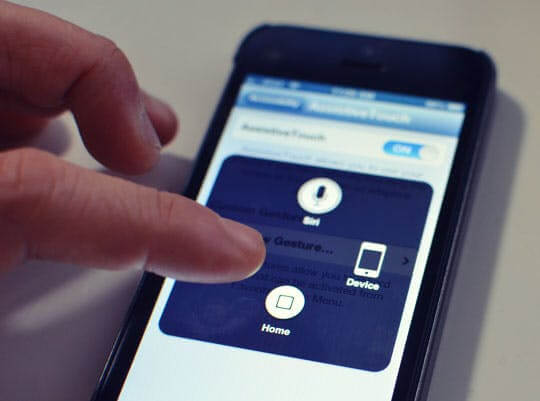
上記の解決策の他に、応答しないホームボタンを修正するために使用できるサードパーティもあります。 このソフトウェアはFoneDog iOS System Recoveryと呼ばれています。 ザ ホームボタンを修正するためのiOSシステム復元 iPhoneのホームボタンの問題を含む様々なiOSシステムの問題を修正するのに役立つツールです。
このプログラムは、実際にお客様のiPhoneデバイスを正常に修復するのに役立ちます。なぜなら、このプログラムが本当に安全なプログラムであるとみなされる理由です。 FoneDog iOSシステムリカバリは、たとえば、エラー3600、エラー9、エラー14、およびその他のさまざまなiPhoneエラーコードのようなiPhoneデバイスのエラーを修正するのに役立ちます。
なぜこのプログラムを使用する必要があるのか、またFoneDog iOSシステムの回復を使用する必要があるのかについて、多くの理由があります.Apple以外のAppleサポートを見つける必要はなく、誰かに電話する必要はありません。それは非常に簡単なので、お客様自身でそれを行うことができます。
FoneDog iOSシステム回復ツールは、iPhone X、iPhone 8、iPhone 8 Plus、iPhone 7、iPhone 6、iPhone 6、iPhone 5、iPhone 4、その他のiOSデバイスを含むiOSデバイスとも互換性があります。 また、このプログラムは、プロセス全体ですべてのデータを安全かつ安全に保つのに役立ちます。
ここでは、FoneDog iOSシステムリカバリツールの使い方について簡単に説明しています。 なぜお客様自身でダウンロードして試してみてはいかがですか、以下は無料版です。
最初に行う必要があるのは、当社のWebサイトからFoneDog iOSシステム回復ツールをダウンロードし、それをお客様のMACまたはWindows PCにインストールすることだけです。
はい、お客様はそれを正しく聞いた。 FoneDog iOSシステム回復ツールは、MACとWindows PCの両方と互換性があります。

コンピュータにプログラムを正常にインストールしたら、プログラムを起動または実行してください。
メイン画面で、「iOS System Recovery」を選択して起動します。 プログラムのメイン画面からオプションを選択すると、USBケーブルを使用してiPhoneデバイスをコンピュータに接続できるようになりました。
FoneDog iOSシステム復元ツールでiPhoneデバイスが検出されるまで待ちます。 お客様のデバイスが検出されたら、開始"ボタンを押します。

iPhoneデバイスで問題を解決できるようにするには、ファームウェアのダウンロードが必須です。 お使いのiPhoneデバイスに最新のiOSバージョンがまだない場合は、FoneDog iOS System Recovery Toolがダウンロード用の最新バージョンを提供します。
必要なデータをすべて満たしたら、iPhoneデバイスの正しいモデルをプログラムに入力する必要があります。 適切なファームウェアを入手するために必要な正しい情報を入力する必要があることを覚えておいてください。
iPhoneデバイスのモデルを確認したら、「修復」ボタンをクリックしてファームウェアのダウンロードを開始してください。 ダウンロードが完了するまで待ちます。

人々はまた読んだ:iPhoneパスワードを忘れた場合の対処方法
私のiPhoneを修復する方法は問題ではない
FoneDog iOS System Recoveryツールがファームウェアを正常にダウンロードすると、FoneDogは自動的にiPhoneデバイスの修復を開始します。
このプロセスでは、プロセス全体が完了するまでデバイスの使用を許可されません。 それでもまだiPhoneデバイスを使用しようとすると、iPhoneデバイスがレンガされる可能性が大きくなります。

お使いのデバイスを修復するには時間がかかるかもしれないので、忍耐が必要です。 修復処理が完了すると、FoneDog iOSシステム回復ツールから通知されます。
ここで重要なことは、iPhoneデバイスを取り外す前に、iPhoneデバイスが最初に再起動するのを待つ必要があるためです。

実際にお客様のiPhoneデバイスの応答しないホームボタンを修正する方法に関するすべての可能性を試すことには害はありません。 シンプルなガイドラインに従うことで、ちょっとした時間をかけて手伝うことができます。 当社は、上記の解決方法のいずれかを試すことができるように、お客様が無反応のホームボタンを修正する方法を示しました。
しかし、当社が最も推奨することは、FoneDog iOSシステムリカバリを使用することです。特に、ソフトウェアの問題のために応答しないホームボタンの原因がある場合は特にそうです。
上記の解決策のすべてを実行した後でもお客様のホームボタンを使用できない場合は、まだ保証の対象となっているかどうかを確認し、iPhoneデバイスを修理センターにお持ちであるかどうかを確認する必要があります。
下のビデオをクリックするだけで、iPhoneのホームボタンを修正できます。
コメント
コメント
人気記事
/
面白いDULL
/
SIMPLE難しい
ありがとうございました! ここにあなたの選択があります:
Excellent
評価: 4.6 / 5 (に基づく 93 評価数)